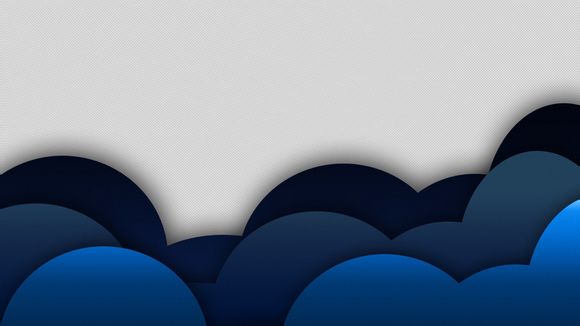
在数字化时代,电脑的MAC地址是我们了解设备网络信息的重要途径。如何查电脑的MAC地址呢?以下是一些简单而实用的方法,让你轻松获取电脑的MAC地址。
一、通过Windows系统查看MAC地址
1.在Windows系统中,按下“Windows键+R”打开运行对话框。
2.输入“cmd”并按回车键打开命令提示符。
3.在命令提示符中输入“iconfig/all”并按回车键。
4.查找以“物理地址”开头的行,其中显示的地址即为电脑的MAC地址。二、通过macOS系统查看MAC地址
1.在macOS系统中,点击屏幕左上角的苹果菜单,选择“系统偏好设置”。
2.在系统偏好设置窗口中,点击“网络”。
3.选择当前连接的无线或以太网接口。
4.点击“高级”按钮,然后在“*件”选项卡中找到“以太网”或“Wi-Fi”。
5.在“以太网”或“Wi-Fi”的“*件地址”一栏中,显示的地址即为电脑的MAC地址。三、通过Linux系统查看MAC地址
1.在Linux系统中,打开终端。
2.输入“ifconfig”命令并按回车键。
3.查找以“ether”开头的行,其中显示的地址即为电脑的MAC地址。四、通过第三方软件查看MAC地址
1.在网上搜索并下载一款查看MAC地址的第三方软件。
2.安装并运行软件。
3.软件会自动显示电脑的MAC地址。五、通过系统设置查看MAC地址
1.在Windows系统中,点击“开始”菜单,选择“设置”。
2.在设置窗口中,点击“网络和Internet”。
3.点击“状态”下的“更改适配器设置”。
4.右键点击当前连接的以太网或无线网络适配器,选择“状态”。
5.在状态窗口中,点击“详细信息”。
6.在详细信息窗口中,找到“物理地址”一项,其右侧的地址即为电脑的MAC地址。通过以上方法,你可以轻松地查看电脑的MAC地址。需要注意的是,MAC地址是每个网络设备的唯一标识,不要随意泄露,以免造成不必要的麻烦。希望这些方法能帮助你解决问题,让你在电脑网络管理中更加得心应手。
1.本站遵循行业规范,任何转载的稿件都会明确标注作者和来源;
2.本站的原创文章,请转载时务必注明文章作者和来源,不尊重原创的行为我们将追究责任;
3.作者投稿可能会经我们编辑修改或补充。